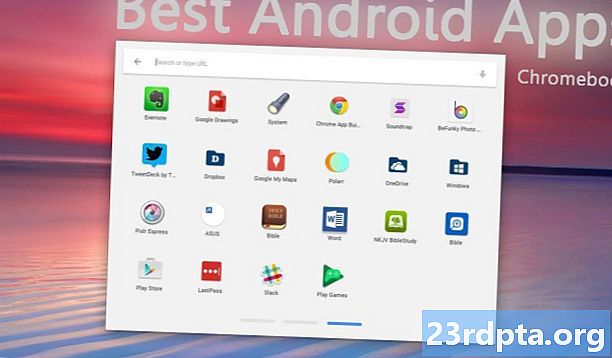Tartalom

1. A Kezdőképernyőn navigáljon jobbra a Bolt.
2. Görgessen le, jelölje ki Alkalmazásokés nyomja meg az A gombot.
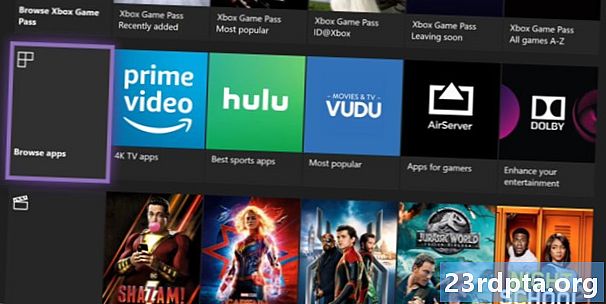
3. Alternatívaként görgessen le és válassza a lehetőséget Keressen alkalmazásokat.
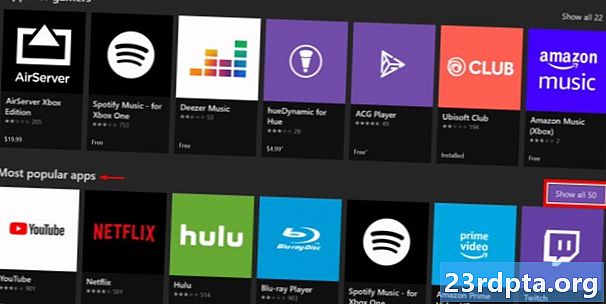
4. A Netflixet általában az alkalmazás fő oldalán láthatja. Ha nem, akkor választhat Mutasd mind az 50-et mellett Legnépszerűbb alkalmazások.
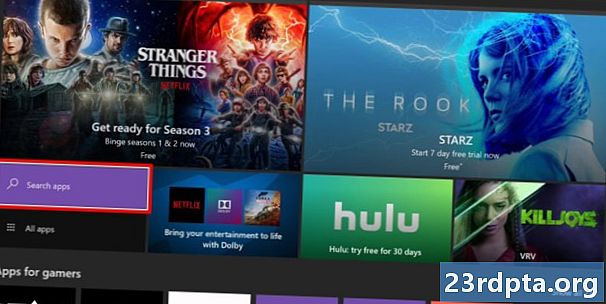
5. Az alkalmazást a következő választásával is keresheti: Keressen alkalmazásokat és nyomja meg az A gombot. Csak kezdje el beírni a „Netflix” parancsot a következő képernyőn, és az alkalmazás megjelenik.
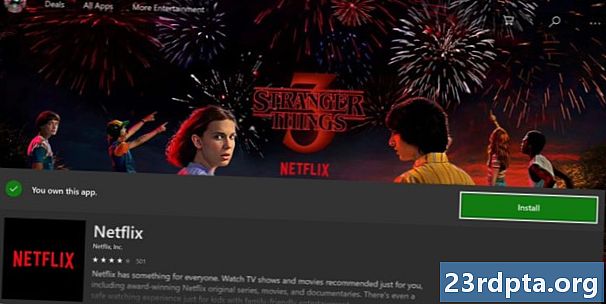
6. Válassza ki a zöld színt Telepítés gomb és nyomja meg az A gombot a vezérlőn. A telepítés után innen indíthatja el a Netflix-et.
7. Bejelentkezés a Netflix-fiókodra.
Ha még nem rendelkezik fiókkal, akkor kap egy 30 napos ingyenes próbaverziót. Az alkalmazás megkér egy mobil szám megadását, hogy fiókot hozzon létre egy böngészőben.
Több: Az Xbox One adatfolyam streamingje a Windows 10 rendszerben
Adja hozzá a Netflix-et az Xbox One kezdőképernyőjéhez
A Microsoft eltávolította az alkalmazások kézi rögzítését a kezdőképernyőn. Ha gyakran nézi a Netflixet, akkor a Kezdőképernyő tetején látható alkalmazás jelenik meg Saját játékok és alkalmazások sor. A „Netflix” -et azonban rögzítheti úgy, hogy hozzáadja egy olyan csoporthoz, amely elérhető a Kezdőképernyőn. Gondoljon a csoportokra mappákként, így a hasonló alkalmazásokat egyetlen név alatt összerakhatja.
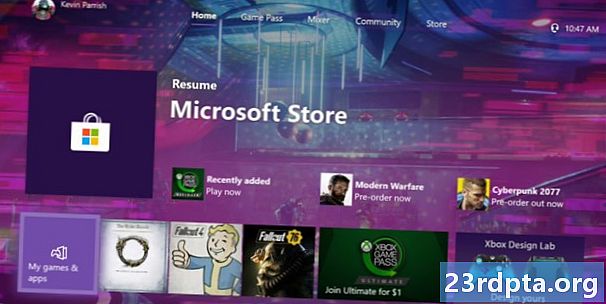
1. Válaszd ki a Saját játékok és alkalmazások ikon a kezdőképernyőn és érintse meg az „A” gombot.
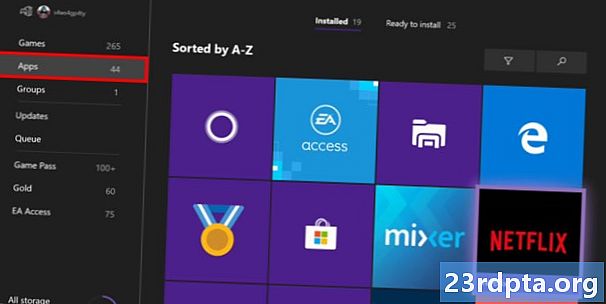
2. Görgessen le Alkalmazások a következő oldalon és válassza a Netflix lehetőséget.
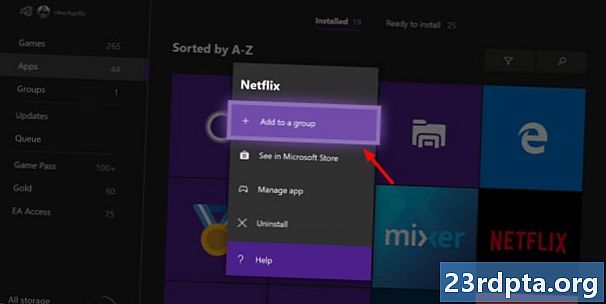
3. Koppintson a vezérlő három soros „hamburgerére” Menü gomb.
4. választ Adjon hozzá egy csoporthoz a felbukkanó menüben.
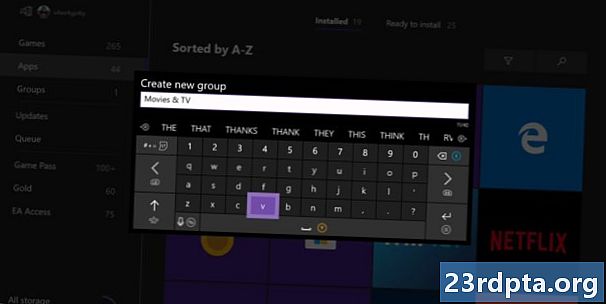
5. választ Hozzon létre új csoportot ha még nem rendelkezik streaming szolgáltatásokkal.
6. Név az új csoportod.
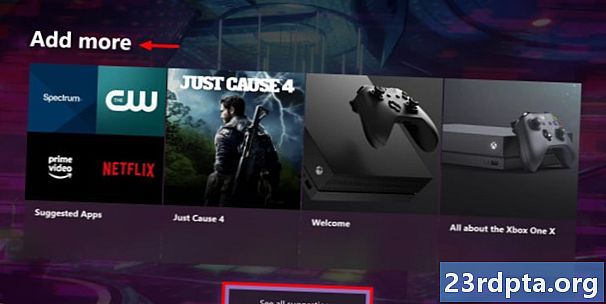
7. Navigáljon vissza itthon.
8. Görgessen le a Adj hozzá többet kategória. Ha nem látja az új csoportot, válassza a lehetőséget Az összes javaslat megtekintése.
9. Görgessen le csoportok, válassza ki az új csoportját, és koppintson az A gombra add hozzá a Kezdőlaphoz.
Ez összefoglalja a Netflix Xbox One-on való letöltésének útmutatóját. További kapcsolódó tippeket és trükköket nézze meg az alábbi útmutatókban:
- 10 legjobb Netflix animációs film, amelyet hozzá kell adnia a figyelőlistához
- A 10 legjobb vicces film a Netflix-en
- A legjobb sci-fi műsorok a Netflix-en